
Πίνακας περιεχομένων:
- Βήμα 1: Ας δούμε τι υπάρχει μέσα…
- Βήμα 2: Προγραμματισμός όλων…
- Βήμα 3: Timeρα για αποσυγκόλληση…
- Βήμα 4: Δημιουργία MIDI-μέσω
- Βήμα 5: Καλωδίωση των βυσμάτων, των δοχείων και των κωδικοποιητών…
- Βήμα 6: Προετοιμασία της θήκης του Rack
- Βήμα 7: Τα LED και η οθόνη 7 τμημάτων
- Βήμα 8: Τοποθετήστε τα όλα στη μονάδα Rack
- Βήμα 9: Όλα Έγιναν! Φωτίστε το και δοκιμάστε το
- Βήμα 10: Τελικό και Λίστα μερών
- Συγγραφέας John Day [email protected].
- Public 2024-01-30 08:38.
- Τελευταία τροποποίηση 2025-01-23 14:39.

Αγόρασα μία από τις αρχικές μονάδες POD της γραμμής 6 όταν πρωτοεμφανίστηκαν το 1998. Ακουγόταν εκπληκτικά τότε και ακούγεται υπέροχο σήμερα - το μόνο πρόβλημα ήταν το σχήμα του - Για να το πω απλά, φαίνεται ανόητο. Το πιο σημαντικό, αν δεν έχετε άφθονο χώρο στο γραφείο ή δεν το χρησιμοποιείτε πολύ στο δρόμο, δεν υπάρχει βολικό μέρος (τουλάχιστον στον στενό χώρο του στούντιο μου) για να το τοποθετήσετε και να το κρατήσετε εκεί. Μου αρέσει η ευκολία των μονάδων που είναι τοποθετημένες στο ράφι, αλλά για να αποκτήσω ένα νέο Pod XT Pro, θα έπρεπε να πληρώσω περίπου $ 700,00 - όπως πολλοί άλλοι άνθρωποι σε αυτόν τον ιστότοπο - αποφάσισα να σπάσω το συγκολλητικό σίδερο και να το τοποθετήσω μόνος μου.
Βήμα 1: Ας δούμε τι υπάρχει μέσα…



Πριν κάνω κάτι σκληρό, ήθελα να δω με τι ασχολούμαι, οπότε ήρθε η ώρα να το ανοίξω… μόλις το έβαλα στο γυμνό PCB και έκανα μια γρήγορη μέτρηση, ήμουν ευτυχής που είδα ότι η πρώτη μονάδα θα ταιριάζει πραγματικά μέσα σε μια υποδοχή 1U (δηλαδή κάτω από 1,75 ίντσες) - με το μεγαλύτερο εξάρτημα να είναι ο μεγάλος πυκνωτής.
Κοιτάζοντας περισσότερο τι πρέπει να γίνει, ένα σωρό εξαρτήματα θα πρέπει να ξεκολληθούν και να συνδεθούν με τον πίνακα για να είναι προσβάσιμα από το πλαίσιο του rack - αυτά τα κομμάτια είναι οι τέσσερις υποδοχές ήχου (είσοδος, έξοδος ακουστικών και αριστερά / δεξιά έξοδο), τους 2 περιστροφικούς κωδικοποιητές (για μοντέλο ενισχυτή και επιλογή εφέ), τα 8 ποτενσιόμετρα (για διάφορες εισόδους), την είσοδο τροφοδοσίας και τα 2 βύσματα MIDI. Δεδομένου ότι αυτό θα είναι μέσα στο ράφι, θα πρέπει επίσης να δημιουργήσω ένα κύκλωμα διακοπής για τα LED της οθόνης και για τα κουμπιά / διακόπτες … για προγραμματισμό.
Βήμα 2: Προγραμματισμός όλων…

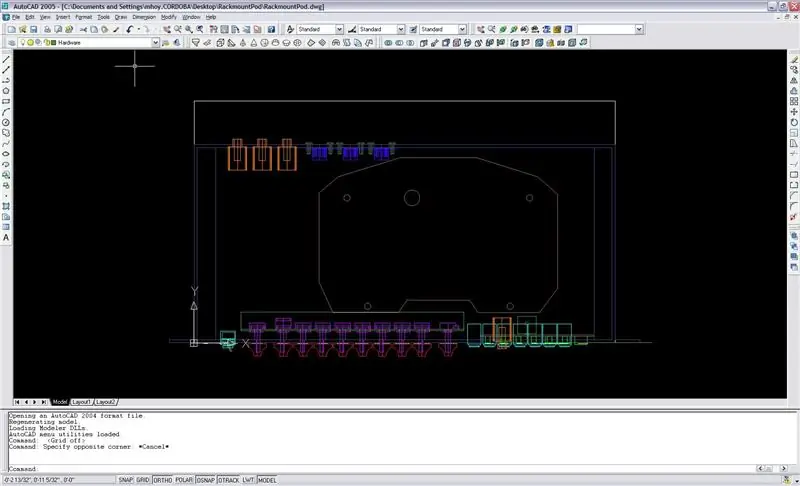
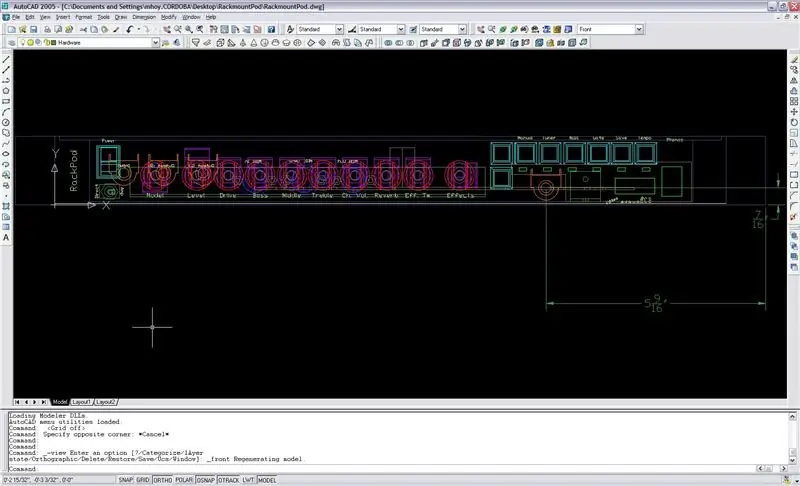
Κανόνες AutoCAD. Λαμβάνοντας τις διαστάσεις του PCB του Pod, τις διαστάσεις της θήκης ραφιών που ήθελα να χρησιμοποιήσω (1U x 8 βαθύ περίβλημα rackmount, τμήμα Mouser #546-RMCV19018BK1) και τις πρόχειρες διαστάσεις των διαφόρων διακοπτών, πόμολων, κουμπιών και γρύλων, Ενεργοποίησα το AutoCAD και σχεδίασα πράγματα για να δω πού ταιριάζουν καλύτερα … Οι εικόνες που προκύπτουν επισυνάπτονται … μπορεί να είναι δύσκολο να τις δεις λόγω των λεπτομερειών των γραμμών και των μικρών μεγεθών εικόνας εδώ, αλλά πιστέψτε με, το χρόνο και τον κόπο Οι διαστάσεις και η τοποθέτηση των εξαρτημάτων της τελικής μονάδας τοποθετήθηκαν σύμφωνα με το σχέδιο.
Βήμα 3: Timeρα για αποσυγκόλληση…

Πριν ξεκολλήσω οτιδήποτε, ήθελα να βεβαιωθώ ότι ήξερα τι πήγαινε πού … έτσι έβγαλα ένα στιγμιότυπο από το μπροστινό και το πίσω μέρος του φορτωμένου PCB και το σημείωσα στο Photoshop με όλα τα κατάλληλα σημεία σύνδεσης τι πήγε πού - δυστυχώς, μπορώ Μην βρείτε αυτές τις εικόνες για μεταφόρτωση - αλλά αν αποφασίσετε να χακάρετε το δικό σας Pod που είναι τοποθετημένο στο rack - θυμηθείτε να το κάνετε αυτό! Θα ήταν ανόητο να αφαιρέσετε όλα τα εξαρτήματα μόνο για να συνειδητοποιήσετε ότι δεν γνωρίζετε ποια ήταν τα θετικά και αρνητικά άκρα των LED…
Ούτως ή άλλως - έτσι, έσπασα το παλιό αξιόπιστο κολλητήρι Weller, τη λάμπα αποσυγκόλλησης, το φυτίλι και τη βεντούζα και πήγα στην πόλη… Αφαίρεσα όλα τα βύσματα, τα ποτενσιόμετρα (που ήταν όλοι πόνοι στον πισινό), τους περιστροφικούς κωδικοποιητές (οι οποίοι ήταν ένας ακόμη μεγαλύτερος πόνος στο πίσω μέρος για να βγείτε χωρίς να σπάσετε τα καλώδια), η οθόνη 7 τμημάτων, τα LED και η πρίζα. Δεν ήθελα να ασχοληθώ με το βύσμα RJ-45 ότι πρέπει να συνδεθούν με ένα πεντάλ, κυρίως επειδή ήξερα ότι θα έλεγχα τη μονάδα μου μέσω MIDI και του ποδιού μου Behringer FCB-1010 … γιατί να ενοχλήσω … Η εικόνα Το συνημμένο δείχνει την αποψυγμένη σανίδα (τρία από τα καλώδια του ποτενσιόμετρου έχουν επίσης συνδεθεί - δεν σταμάτησα να βγάζω φωτογραφίες κατά την αποκόλληση, δυστυχώς)
Βήμα 4: Δημιουργία MIDI-μέσω
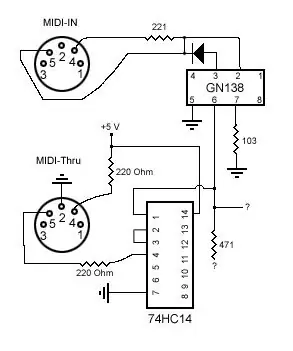


Ένα από τα πράγματα που δεν μου άρεσαν ποτέ στο Pod ήταν το γεγονός ότι παρόλο που έχει MIDI-IN και MIDI-OUT, δεν υπάρχει συνδεδεμένη θύρα MIDI-thru… αποφάσισα να το διορθώσω… Στο υπάρχον PCB, το MIDI-IN η θύρα μπαίνει σε έναν οπτικό-απομονωτή GN138-τι πιο τέλειο μέρος για να επιδιορθώσετε μια MIDI-μέσω θύρας στη συνέχεια στην έξοδο του οπτο-απομονωτή! Ένα πράγμα όμως είναι ότι για να εφαρμοστεί σωστά ένα MIDI -thru θα πρέπει να υπάρχει πολύ ελαφριά καθυστέρηση buffer - αντί να χρησιμοποιώ ειδικό IC buffer, αποφάσισα να πάρω έναν φθηνό μετατροπέα (το 74HC14 - τεχνικά Hex Schmitt -Trigger Inverter - όπως 22 σεντ το καθένα) και αποστέλλει το σήμα μέσω δύο μετατροπέων (ουσιαστικά αρνείται την αντιστροφή) που προκαλεί μια μικρή καθυστέρηση / ρυθμιστικό αποτέλεσμα… στη συνέχεια χρησιμοποιώντας μια αντίσταση 220 ohm για να διασφαλίσει ελαφρά τον περιορισμό του ρεύματος κατά την έξοδο από τη γραμμή. Παρεμπιπτόντως, θα πρέπει να μπορείτε να χρησιμοποιήσετε ξανά αυτό το κύκλωμα σε σχεδόν οτιδήποτε θέλετε να προσθέσετε μια MIDI-μέσω θύρας-αρκεί να έχετε σύνδεση +5V, σωστή γείωση και να έχετε καλή, απομονωμένη σήμα από το MIDI-IN.
(BTW - αυτό το κύκλωμα λειτουργεί τέλεια! Δεν έχω κανένα σφάλμα συγχρονισμού ή καθυστερήσεις στην ταχύτητα επιδιόρθωσης μέσω αυτού του MIDI -μέσω)
Βήμα 5: Καλωδίωση των βυσμάτων, των δοχείων και των κωδικοποιητών…


Αυτό ήταν διασκεδαστικό - κουραστικό, αλλά ευθεία. Για πάντα μολύβδου που κολλήθηκε στο PCB, περάστε ένα καλώδιο από εκείνο το σημείο σύνδεσης στο καλώδιο του εξαρτήματος … Συνήθησα να χρησιμοποιώ μαύρα, κόκκινα και πράσινα καλώδια για τις συνδέσεις μου - το μαύρο πηγαίνει στο έδαφος, το πράσινο να είναι το κέντρο/ζεστό και το κόκκινο να είναι η γραμμή +5 (όταν ενδείκνυται)…
Για να το παίξω κι εγώ ασφαλές, ισοπέδωσα τους μικρότερους πυκνωτές στον πίνακα - και αν νομίζετε ότι είναι πολλά τα καλώδια τώρα… περιμένετε μερικά βήματα…
Βήμα 6: Προετοιμασία της θήκης του Rack



Πριν τα πράγματα γίνουν πολύ ταραχώδη, αποφάσισα να ξεκινήσω να δουλεύω στην πραγματική θήκη ραφιών. Δεδομένου ότι η θήκη ήταν κατασκευασμένη από αξιοπρεπές αλουμίνιο, ήρθε η ώρα να σπάσει το Dremel και διάφορα τρυπάνια και χειροκίνητα αρχεία…
Το κείμενο για τις ετικέτες μόλις εκτυπώθηκε από έναν τυπικό εκτυπωτή inkjet σε κανονικό χαρτί - έπειτα αλείφω κάποια διαφανή υπερ -κόλλα για να κολλήσουν στο βαμμένο μέταλλο. Δεν είναι ο πιο καθαρός τρόπος (ή επαγγελματικός τρόπος) για να το κάνετε, αλλά λειτουργεί και καμία από τις ετικέτες δεν έχει βγει μέχρι σήμερα. Το κάλυμμα εκεί που είναι τα LED και η οθόνη 7 τμημάτων προήλθε από κάποιο παλιό λεπτό, μαύρο σύρμα που είχα ξαπλωμένο. Για όλες τις περικοπές / διαστάσεις / διαστήματα / κ.λπ. - εδώ είναι πραγματικά χρήσιμα τα σχέδια του AutoCAD -
Βήμα 7: Τα LED και η οθόνη 7 τμημάτων



Το αρχικό Pod είχε χρησιμοποιήσει κόκκινες λυχνίες LED και κόκκινη οθόνη 7 τμημάτων - για λίγο από τη δική μου γεύση, χρησιμοποίησα όλο το πράσινο…
Από τα σχέδια του AutoCAD, είχα κόψει ένα κομμάτι ψωμιού για να τοποθετήσω όλα τα εξαρτήματα και το πρώτο πράγμα που έκανα ήταν να κολλήσω τα καλώδια στις νέες ενδείξεις. Κάθε ένα από αυτά τα καλώδια θα κολλήσει τελικά στο κατάλληλο μέρος στο αρχικό PCB όπου αφαίρεσα το αρχικό εξάρτημα … Όταν ολοκληρώθηκε η πίσω πλευρά του δείκτη, έκανα συγκόλληση σε καλώδια (απευθείας στο PCB) για το κουμπί διακόπτες συνδέσεων - μετά τη συγκόλληση κάθε σύνδεσης, κόλλησα το σύρμα με κάποια θερμή κόλλα για να βεβαιωθώ ότι δεν μετατοπίστηκε…. (μια σημείωση όμως - στο τέλος, οι συνδέσεις μου για τα κουμπιά απέτυχαν κάπου, οπότε κανένα από τα κουμπιά δεν λειτουργεί - κάτι που είναι εντάξει, γιατί τα ελέγχω όλα μέσω MIDI ούτως ή άλλως … αλλά αν θέλετε τα κουμπιά σας να λειτουργούν, χρησιμοποιήστε προσοχή εδώ!) Και μετά τελικά - οι συνδέσεις από το δείκτη ψωμιού συγκολλήθηκαν στο PCB … τώρα αυτό έχει αρχίσει να μοιάζει με ένα χάος καλωδίων … Σε αυτό το σημείο, τοποθέτησα το PCB στο πλαίσιο rack για να διευκολύνω την εργασία …
Βήμα 8: Τοποθετήστε τα όλα στη μονάδα Rack




Χρησιμοποιώντας ένα κομμάτι 3/4 "x 3/4" (1/16 "πάχους) αλουμινίου σε σχήμα L, έπλασα μια βάση για να τοποθετηθούν οι περιστροφικοί κωδικοποιητές και τα ποτενσιόμετρα. Αυτό με τη σειρά του στερεώθηκε στο πλαίσιο. δημιούργησε μια μικρή αγκύλη για να συγκρατεί επίσης το δείκτη ψωμιού.
Στη συνέχεια, έβαλα την μπροστινή πρόσοψη και στερέωσα τους διακόπτες - και το πίσω μέρος με τα βύσματα προσαρτημένα. Στη συνέχεια συμπίεσα όλα τα καλώδια και έβαλα την κορυφή…
Βήμα 9: Όλα Έγιναν! Φωτίστε το και δοκιμάστε το


Τέλος - η στιγμή της αλήθειας. Συνέδεσα το ρεύμα, έστρεψα τον διακόπτη και ιδού. Ήρθε στη ζωή.
Μετά από κάποιες δοκιμές με μια κιθάρα συνδεδεμένη, το θεώρησα αρκετά άξιο να το βάλω στο ράφι. Όλα τα κουμπιά και οι λειτουργίες MIDI λειτουργούν τέλεια - και με νέες υποδοχές ήχου σε αυτό, ο ήχος είναι αρκετά καθαρός. Όπως ανέφερα προηγουμένως, είναι απογοητευτικό το γεγονός ότι τα κουμπιά δεν λειτουργούν, αλλά είναι εντάξει επειδή η λειτουργία MIDI λειτουργεί 100% καλά.
Βήμα 10: Τελικό και Λίστα μερών




Απλά μερικές τελευταίες λήψεις της μονάδας στο ράφι - πολύ καλύτερα!
Ακολουθεί μια λίστα με τα μέρη που χρησιμοποιήθηκαν για να γίνει αυτό (αγοράστηκε και από την Mouser και από την Jameco) Mouser: 103-1211-EV-Pushbutton Switch (x8) 540-SRB22A2FBBNN-Rocker Switch 589-7100-410-ProtoBoard (10x4 ") 696- SSA-LXB10GW-10 τμήματα LED bargraph (πράσινο) 696-SSL-LX2573GD-LED 5mm x 2mm (πράσινο-x20) 604-SC56-21GWA-LED 7 τμημάτων (πράσινο x2) 565-7160-1/4 "στερεοφωνική υποδοχή (3 κον. X 5) 161-0005 - 5 ακίδων DIN MIDI Jack (θηλυκό x 3) 546 -RMCV19018BK1 - Rackmount Enclosure - 1U x 8 "deep Jameco - Toggle Switch (AIR): 75969CB 22 AWG Hookup Wire: (100 ', μαύρο): 36792 και/ή (100 'κόκκινο): 36856 - συμπαγείς αντιστάσεις 1/4 watt 220 ohm (ελάχιστο 100) - 690700 1x 74HC14 (hex inverter): 45364 Τυχαίο υλικό είχα γύρω από … PCB Standoffs (4x για PCB) Βραχίονας 3/4 "x 3/4" (πάχους 1/16 ") αλουμινίου L Βίδες/Παξιμάδια για βύσματα DIN (6x) Βίδες/Παξιμάδια για στυπτηρία. LBracket/Πλάκες
Συνιστάται:
A Tiny Bass Preamp and Effects Box: Black Ice, Electra Fuzz: 9 Steps (with Pictures)

A Tiny Bass Preamp and Effects Box: Black Ice, Electra Fuzz: Σε αυτόν τον οδηγό θα δείξω πώς μπορείτε να φτιάξετε τον δικό σας προ-ενισχυτή μπάσου/κιθάρας και κιβώτιο εφέ. Επιλέγω να φτιάξω ένα υβριδικό κουτί εφέ, το οποίο αναμιγνύει το κοινό φαινόμενο παραμόρφωσης "Black Ice" ή "Electra Distortion" με το εφέ fuzz "Bazz Fuss"
Yamaha THR10C Guitar Amp - Effects Poti Repair: 9 Βήματα

Yamaha THR10C Guitar Amp - Effects Poti Repair: Πριν από λίγους μήνες αναγνώρισα ότι το Yamaha THR 10C μου είχε πρόβλημα με το κουμπί εφέ. Δεν ήταν σε θέση να απενεργοποιήσει το εφέ Χορωδίας στη θέση μηδέν του Knob. Η απενεργοποίηση/ενεργοποίηση του ενισχυτή καθώς και η επαναφορά στις εργοστασιακές ρυθμίσεις δεν βελτιώθηκαν
Proto Pedal for DIY Guitar Effects: 5 Steps (with Pictures)

Proto Pedal for DIY Guitar Effects: Ο σχεδιασμός και η δημιουργία των δικών σας εφέ κιθάρας είναι ένας πολύ καλός τρόπος για να συνδυάσετε το πάθος για τα ηλεκτρονικά και την κιθάρα. Ωστόσο, κατά τη δοκιμή νέων σχεδίων, διαπίστωσα ότι το εύθραυστο κύκλωμα στον πίνακα χωρίς συγκόλληση ήταν δύσκολο να συνδεθεί με το έμπλαστρο γ
Multiple Guitar Rack and Roll!: 5 Βήματα

Multiple Guitar Rack and Roll!: Αυτό το διδακτικό είναι για 6 πολλαπλές βάσεις κιθάρας / ράφι με κυλίνδρους. Πώς να φτιάξετε τη δική σας πολλαπλή σχάρα / βάση για κιθάρα από υλικά που βρίσκονται στην αυλή σας. Λοιπόν, τουλάχιστον έχω τόσα πολλά σκουπίδια στην αυλή μου και πιθανότατα θα μπορούσα να φτιάξω ένα Μ
OpenChord.org V0 - Build a Real Guitar Guitar Hero/Rock Band Controller: 10 Steps

OpenChord.org V0 - Build a Real Guitar Guitar Hero/Rock Band Controller: Όλοι αγαπάμε τους Guitar Hero και Rock Band. Γνωρίζουμε επίσης ότι δεν θα μάθουμε ποτέ πώς να παίζουμε πραγματικά κιθάρα παίζοντας αυτά τα παιχνίδια. Τι γίνεται όμως αν μπορούσαμε τουλάχιστον να φτιάξουμε ένα Guitar Hero χειριστήριο που θα μας επέτρεπε να χρησιμοποιήσουμε μια πραγματική κιθάρα; Αυτό είμαστε εδώ στο OpenChord
